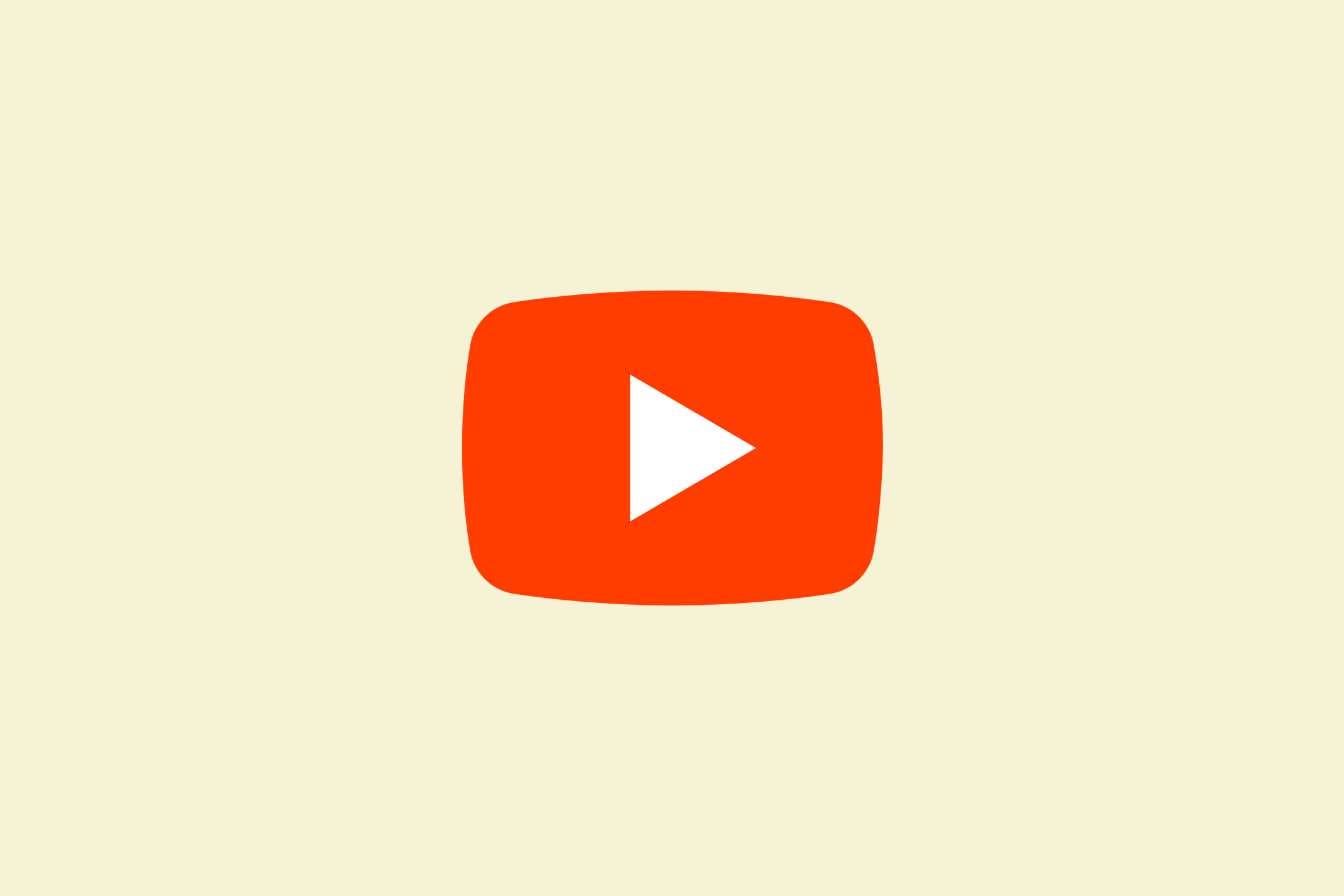Apple 允許您更改其數位助理 Siri 的語言和口音。操作非常簡單,並且有許多選項。以下是具體操作方法。
的時間西里機械的聲音就在我們身後。你有你的iPhone或者你的 Mac 是數位助理,其聲音聽起來更人性化。不過,預設聲音不一定適合所有人。如果您不喜歡 Siri 的聲音,可以隨時變更。 Apple 還允許您更改 Siri 的語言,以便能夠完全按照您的意願個性化您的助手。
在你的iPhone,前往「設定」>「Siri」和「搜尋」>「Siri 語音」。有幾種選擇。在「多樣性」下,您可以選擇 Siri 的口音。對於某些語言(例如英語),您有多種選擇,例如美國語言、澳洲語言、英國語言、印度語言、愛爾蘭語言和南非語言。當您選擇其中一個時,您將看到語音預覽,並帶有“嗨!”的聲音。我是西里。選擇您希望我使用的聲音。 » 選擇您的口音後,您可以向下捲動到「語音」部分並繼續。在某些情況下,您只有兩個選擇,但在其他情況下,例如美國航空,這個數字會增加到五個。在這裡,您將再次有權進行語音預覽。當 iOS 下載相關語音後,您的偏好設定才會生效。
若要變更 Siri 語言,請前往「設定」>「Siri 和搜尋」>「語言」。向上或向下捲動以找到您想要的語言,然後點擊以選擇它。然後,您的 iPhone 將下載相關語言,之後您就可以使用它。
Siri 也可以在 Mac 上使用,而且過程也同樣簡單。前往系統設定 > Siri 和 Spotlight > Siri 語音。您可以在左側面板中選擇語音,在右側面板中選擇語音類型。做出選擇後,按一下“完成”進行確認。
您也可以更改語言西里前往 Siri 和 Spotlight 部分設定中語言旁邊的下拉式選單。